Tämä viesti kattaa menettelyn PowerShellin käynnistämiseksi Windowsissa.
Mitkä ovat vaiheet Windows PowerShellin käynnistämiseksi?
PowerShell voidaan käynnistää annetuilla tavoilla:
Tapa 1: Käynnistä PowerShell käynnistysvalikosta
Aluksi PowerShell voidaan helposti käynnistää ' Käynnistysvalikko ”. Tehdä niin:
- Avaa ensin ' PowerShell ' Käynnistä-valikosta.
- Aina kun ' Windows PowerShell ' tulee näkyviin ja napsauta sitten ' Suorita järjestelmänvalvojana ' käynnistää PowerShell järjestelmänvalvojana:
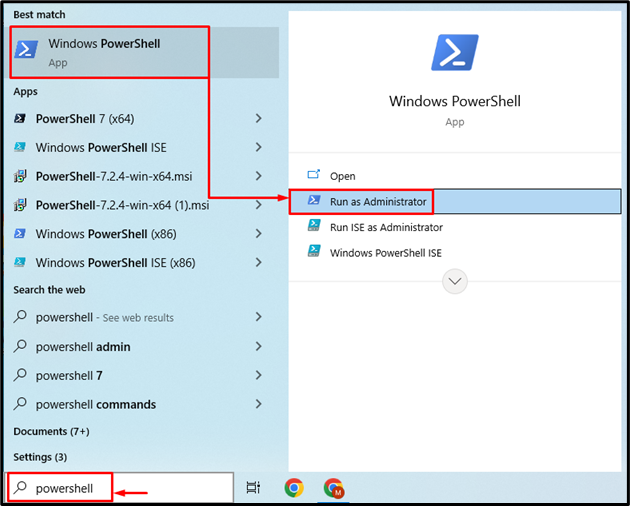
Tapa 2: Käynnistä PowerShell Run-apuohjelman avulla
Windows' Juosta '-apuohjelmaa voidaan käyttää myös '' PowerShell ”. Tätä vastaavaa tarkoitusta varten käynnistä ensin 'Suorita' ' Käynnistysvalikko ' tai painamalla ' Windows+R ' pikanäppäin:
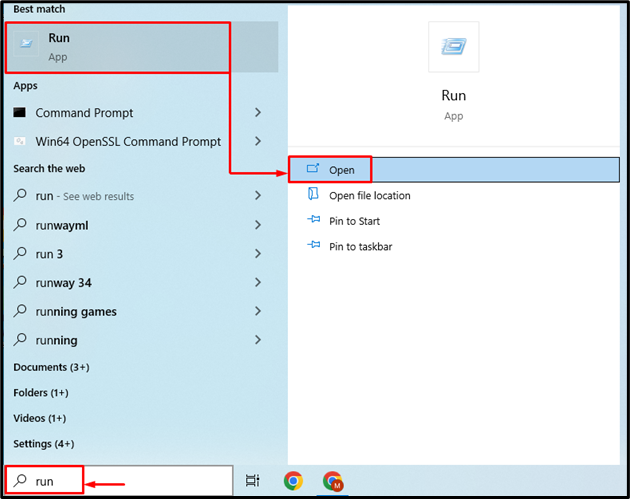
Kirjoita sen jälkeen ' powershell 'hakukentässä, paina ' CTRL + Vaihto ' ja paina ' Tulla sisään ” -näppäin käynnistääksesi PowerShellin järjestelmänvalvojana:
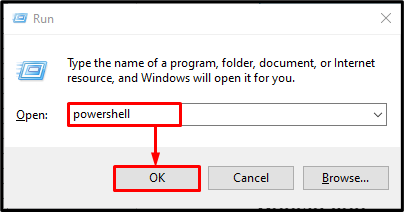
Kuten voidaan havaita, että PowerShell on käynnistetty järjestelmänvalvojatilassa:

Siinä kaikki! Olemme koonneet menetelmät Windows PowerShellin käynnistämiseksi.
Johtopäätös
Käynnistä PowerShell Windowsissa siirtymällä ensin kohtaan ' Käynnistysvalikko ”. Kirjoita sitten ' PowerShell ' hakukentässä, kun PowerShell tulee näkyviin, napsauta ' Suorita järjestelmänvalvojana ” -vaihtoehto ja käynnistä se. Lisäksi ' Juosta ”-apuohjelmaa voidaan käyttää myös PowerShellin avaamiseen. Tämä kirjoitus on kattanut vaiheet PowerShellin käynnistämiseksi Windowsissa.